Google Drive: 8 funções super úteis que você não conhecia - Mega
Por um escritor misterioso
Descrição
Saiba como aproveitar a ferramenta de nuvem do Google da melhor forma por meio de funções quase escondidas
O Google Drive é uma ferramenta bastante útil para o armazenamento e compartilhamento de arquivos, mas suas funções de uso apresentam algumas complicações que nem mesmo experts entendem muito bem. Felizmente, assim como quase todo programa online, é possível tirar proveito de vários hacks dentro da plataforma, otimizando o tempo de uso e executando ações de forma simplificada e intuitiva. Pensando nisso, a especialista Tessa Davis compilou algumas informações interessantes em seu perfil no Twitter para ajudar novatos e veteranos a aproveitar ao máximo o software da Google. Confira as dicas e descubra como mexer nos recursos de nuvem pode ser muito mais simples do que se imagina: 1. Extraia texto de uma imagem (Fonte: @TessaRDavis/Twitter) Para remover apenas o conteúdo em texto de uma imagem, basta apertar com o botão direito na foto desejada, selecionar Abrir com/Google Docs e visualizar automaticamente o texto separado do arquivo. 2. Use os atalhos (Fonte: @TessaRDavis/Twitter) Utilizar atalhos para realizar ações específicas no Drive é mais simples do que se parece. Por exemplo, para renomear um arquivo, basta deixar o cursor selecionado e apertar a tecla N. Enquanto isso, o mesmo procedimento, porém clicando na tecla ., serve para compartilhar instantaneamente qualquer documento. 3. Adicione cores nas pastas (Fonte: @TessaRDavis/Twitter) Por padrão, as pastas do Google Drive estão todas em cores acinzentadas. Porém, caso os interessados prefiram dinamizar a plataforma, organizá-la por temas e deixá-la mais convidativa, é possível alterar as cores dos documentos para tons pré-determinados. Selecione a pasta que deseja converter, clique com o botão direito, escolha Alterar cor e veja a mágica acontecer. 4. Salve imagens da internet (Fonte: @TessaRDavis/Twitter) A facilidade do ecossistema Google permite que imagens encontradas no buscador subam direto para sua conta do Drive. Para isso acontecer, basta baixar a extensão Salvar no Google Drive em seu navegador Chrome. Assim, sempre que quiser armazenar uma imagem da web em seu perfil, basta clicar com o botão direito e exportá-la para a nuvem. 5. Crie arquivos mais rapidamente (Fonte: @TessaRDavis/Twitter) Criar arquivos no Google Drive pode ser uma ação realizada mais rapidamente do que se imagina. Para adicionar qualquer tipo de documento, basta digitar o conteúdo escolhido — forms, sheets, docs ou slides — e digitar a extensão .new no navegador. Exemplo: forms.new. 6. Ative o uso offline (Fonte: @TessaRDavis/Twitter) A ausência de rede pode evitar que o Google Drive abra ou reconheça arquivos. Para ativar o modo offline, basta entrar na seção Geral das Configurações e marcar a caixa de acessar conteúdos mesmo sem internet conectada. 7. Acesse arquivos diretamente de seu computador (Fonte: @TessaRDavis/Twitter) As etapas de download de arquivos para o PC podem ser longas e um pouco confusas. Assim, para salvar documentos diretamente em seu computador, basta baixar o app nativo do Google Drive e arrastar e soltar o item que deseja descarregar. 8. Use links do Drive em e-mails (Fonte: @TessaRDavis/Twitter) Compartilhar arquivos do Google Drive por e-mail é a forma mais fácil de enviar documentos para outros usuários. Para isso, clique com o botão direito no documento e escolha Gerar link. Na tela de compartilhamento, selecione as ferramentas de edição e visualização e marque as pessoas que podem acessar o arquivo.
O Google Drive é uma ferramenta bastante útil para o armazenamento e compartilhamento de arquivos, mas suas funções de uso apresentam algumas complicações que nem mesmo experts entendem muito bem. Felizmente, assim como quase todo programa online, é possível tirar proveito de vários hacks dentro da plataforma, otimizando o tempo de uso e executando ações de forma simplificada e intuitiva. Pensando nisso, a especialista Tessa Davis compilou algumas informações interessantes em seu perfil no Twitter para ajudar novatos e veteranos a aproveitar ao máximo o software da Google. Confira as dicas e descubra como mexer nos recursos de nuvem pode ser muito mais simples do que se imagina: 1. Extraia texto de uma imagem (Fonte: @TessaRDavis/Twitter) Para remover apenas o conteúdo em texto de uma imagem, basta apertar com o botão direito na foto desejada, selecionar Abrir com/Google Docs e visualizar automaticamente o texto separado do arquivo. 2. Use os atalhos (Fonte: @TessaRDavis/Twitter) Utilizar atalhos para realizar ações específicas no Drive é mais simples do que se parece. Por exemplo, para renomear um arquivo, basta deixar o cursor selecionado e apertar a tecla N. Enquanto isso, o mesmo procedimento, porém clicando na tecla ., serve para compartilhar instantaneamente qualquer documento. 3. Adicione cores nas pastas (Fonte: @TessaRDavis/Twitter) Por padrão, as pastas do Google Drive estão todas em cores acinzentadas. Porém, caso os interessados prefiram dinamizar a plataforma, organizá-la por temas e deixá-la mais convidativa, é possível alterar as cores dos documentos para tons pré-determinados. Selecione a pasta que deseja converter, clique com o botão direito, escolha Alterar cor e veja a mágica acontecer. 4. Salve imagens da internet (Fonte: @TessaRDavis/Twitter) A facilidade do ecossistema Google permite que imagens encontradas no buscador subam direto para sua conta do Drive. Para isso acontecer, basta baixar a extensão Salvar no Google Drive em seu navegador Chrome. Assim, sempre que quiser armazenar uma imagem da web em seu perfil, basta clicar com o botão direito e exportá-la para a nuvem. 5. Crie arquivos mais rapidamente (Fonte: @TessaRDavis/Twitter) Criar arquivos no Google Drive pode ser uma ação realizada mais rapidamente do que se imagina. Para adicionar qualquer tipo de documento, basta digitar o conteúdo escolhido — forms, sheets, docs ou slides — e digitar a extensão .new no navegador. Exemplo: forms.new. 6. Ative o uso offline (Fonte: @TessaRDavis/Twitter) A ausência de rede pode evitar que o Google Drive abra ou reconheça arquivos. Para ativar o modo offline, basta entrar na seção Geral das Configurações e marcar a caixa de acessar conteúdos mesmo sem internet conectada. 7. Acesse arquivos diretamente de seu computador (Fonte: @TessaRDavis/Twitter) As etapas de download de arquivos para o PC podem ser longas e um pouco confusas. Assim, para salvar documentos diretamente em seu computador, basta baixar o app nativo do Google Drive e arrastar e soltar o item que deseja descarregar. 8. Use links do Drive em e-mails (Fonte: @TessaRDavis/Twitter) Compartilhar arquivos do Google Drive por e-mail é a forma mais fácil de enviar documentos para outros usuários. Para isso, clique com o botão direito no documento e escolha Gerar link. Na tela de compartilhamento, selecione as ferramentas de edição e visualização e marque as pessoas que podem acessar o arquivo.

Funções MUITO úteis do Google Drive que você NÃO conhecia

Anais 2014 - VII Congresso Tecnológico by Infobrasil - Issuu

Calaméo - #123 - NOVEMBRO/DEZEMBRO 2022 - Música & Mercado

Nossa Gente 82 by Nossa Gente - Issuu
:strip_icc()/i.s3.glbimg.com/v1/AUTH_08fbf48bc0524877943fe86e43087e7a/internal_photos/bs/2017/n/q/YKCXwGRnmwmfk4leSGRQ/google-drive.png)
Google Drive: oito complementos úteis que vão facilitar seus trabalhos
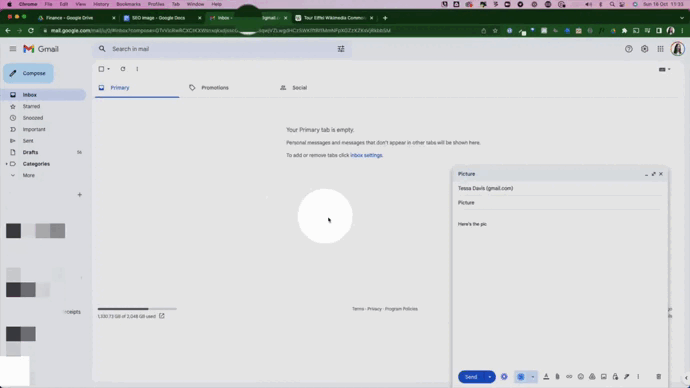
Google Drive: 8 funções super úteis que você não conhecia - Mega
/i.s3.glbimg.com/v1/AUTH_08fbf48bc0524877943fe86e43087e7a/internal_photos/bs/2018/1/m/CcxUC2TWiaawsciPmnBA/captura-2018-06-15-14-44-49.png)
Oito funções 'escondidas' do Google Drive
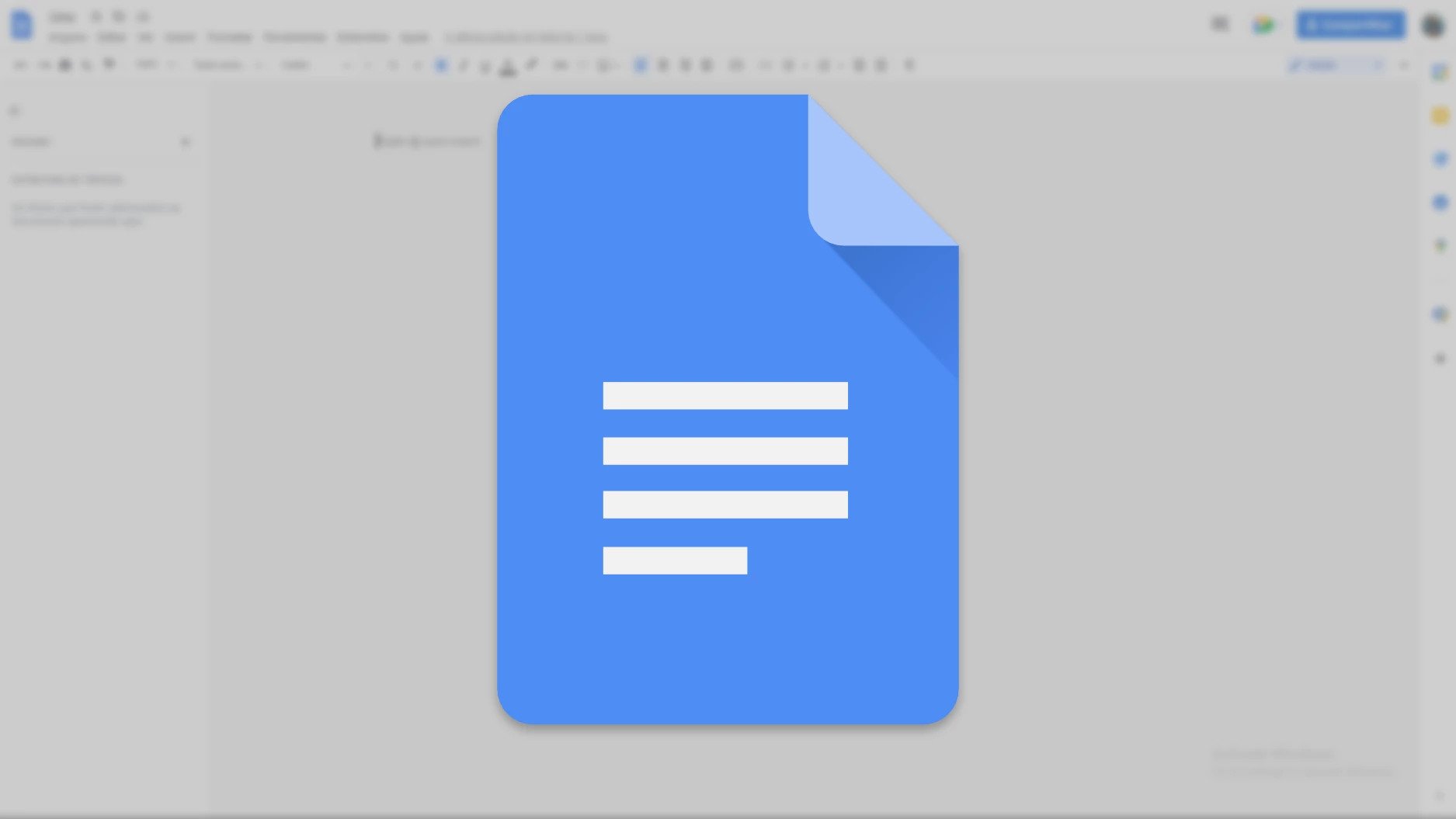
11 funções secretas do Google Docs que vão agilizar seus projetos
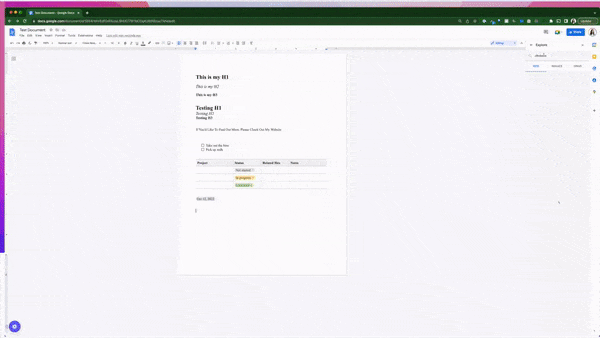
11 funções secretas do Google Docs que vão agilizar seus projetos
/i.s3.glbimg.com/v1/AUTH_08fbf48bc0524877943fe86e43087e7a/internal_photos/bs/2019/3/l/b6K0tkRzWSbtBkm4AJIA/captura-2019-01-02-18-22-51.png)
Google Drive: oito complementos úteis que vão facilitar seus trabalhos
Como o SNES poderia tirar proveito dos coprocessadores no cartucho

Telegram — O guia definitivo. O Telegram vai muito além do…
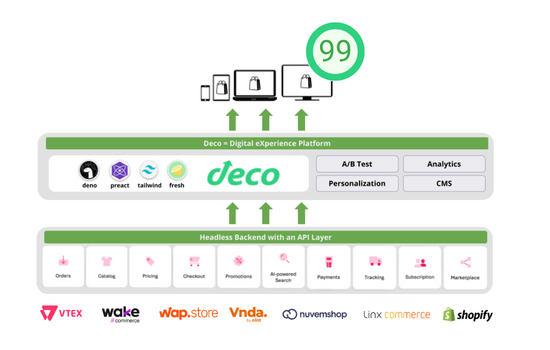
Dicas para E-commerce - SERI.E DESIGN
Tomando como exemplo o CD-ROM, qual outra tecnologia famosa já
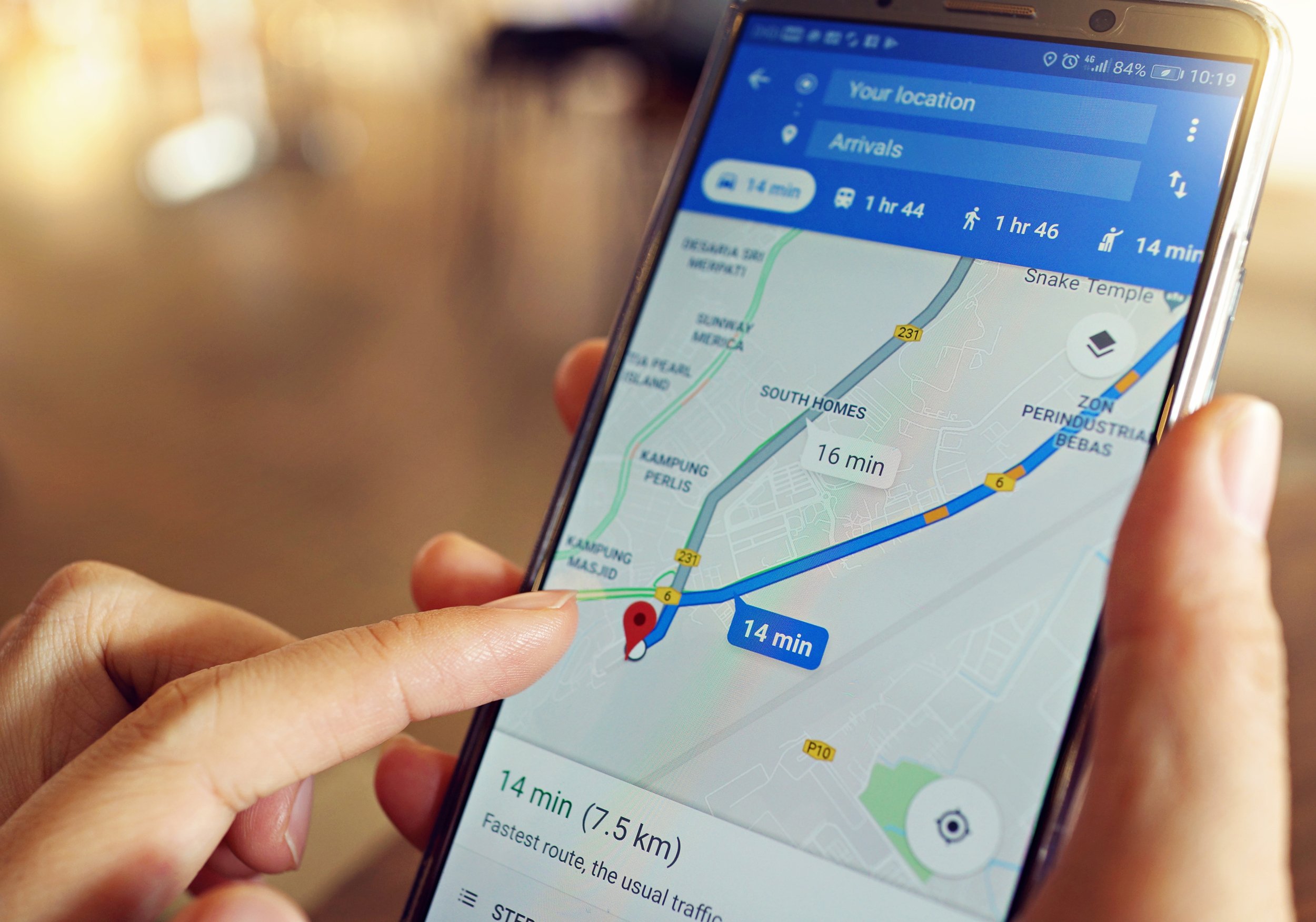
Google Drive: 8 funções super úteis que você não conhecia - Mega
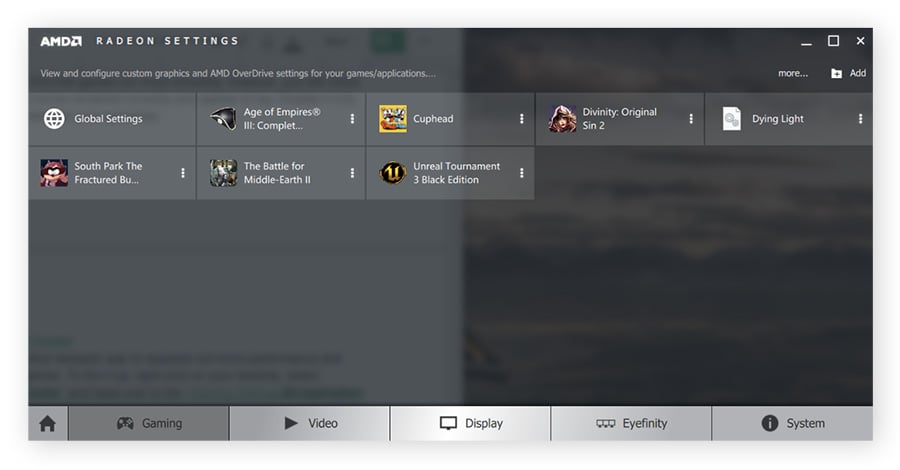
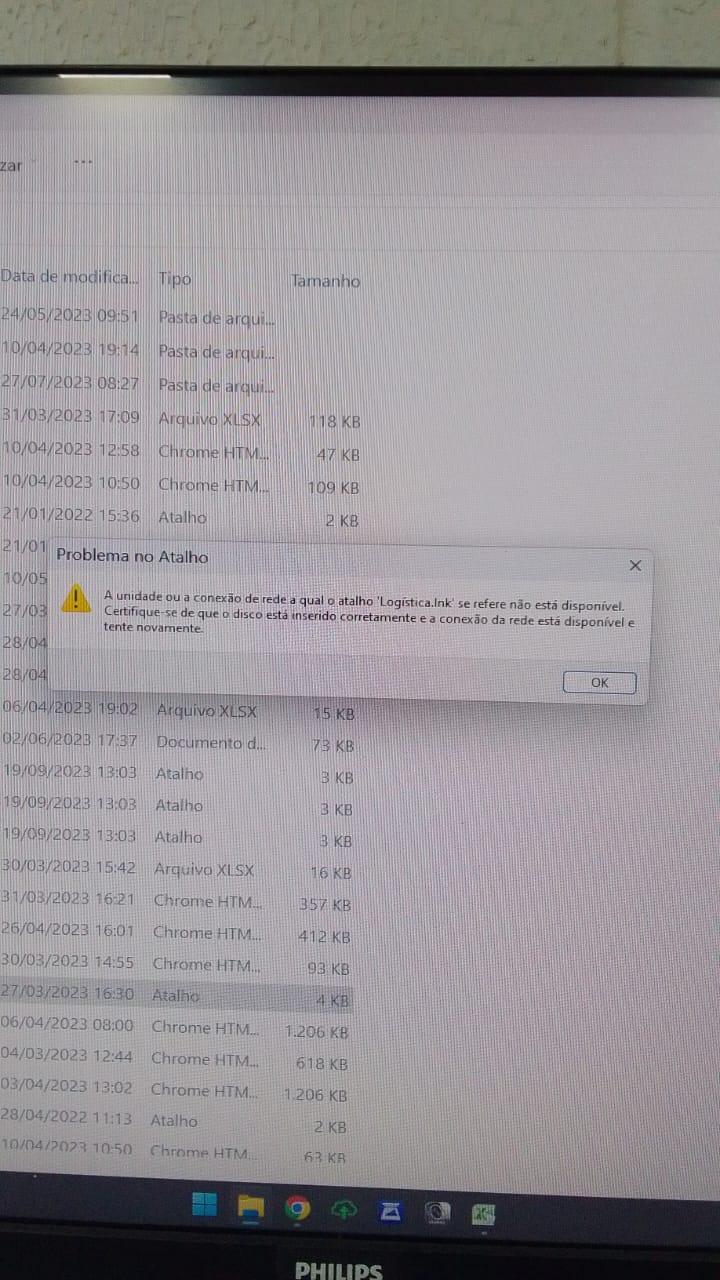
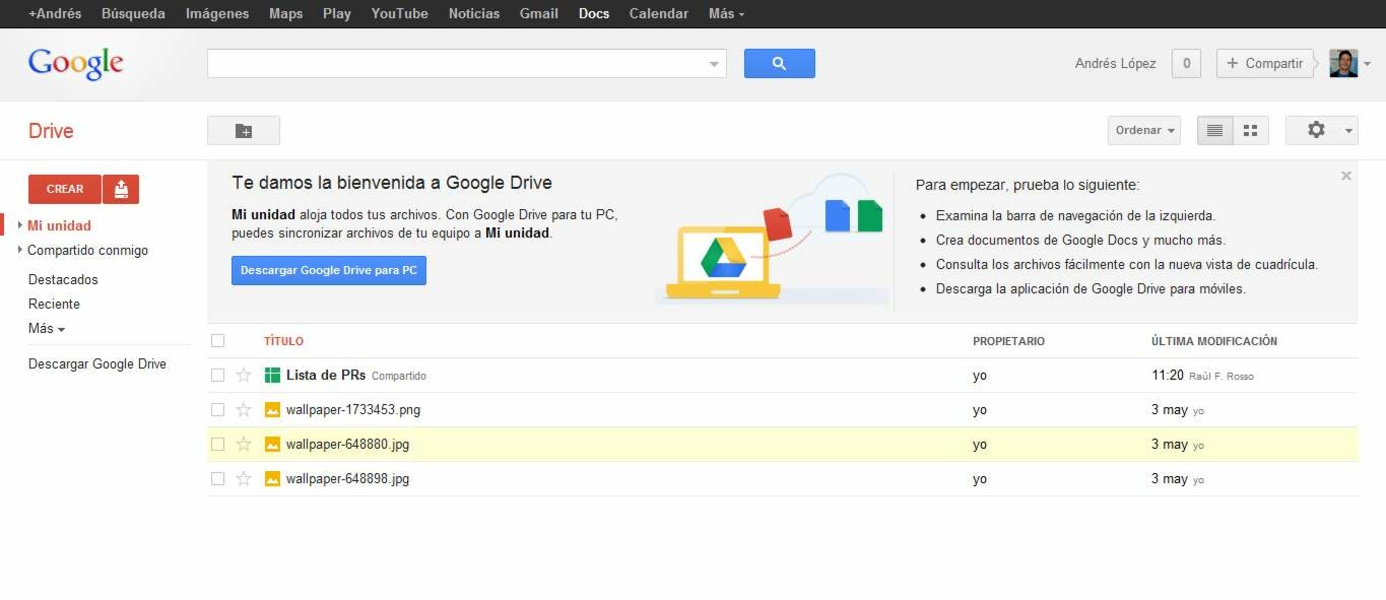
/i.s3.glbimg.com/v1/AUTH_08fbf48bc0524877943fe86e43087e7a/internal_photos/bs/2022/V/2/uLLIzBTkui7KRswTSmrg/google-drive-celular-logo.jpg)
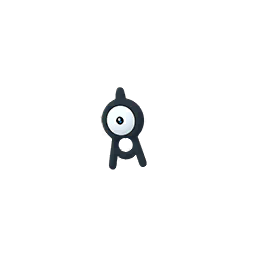
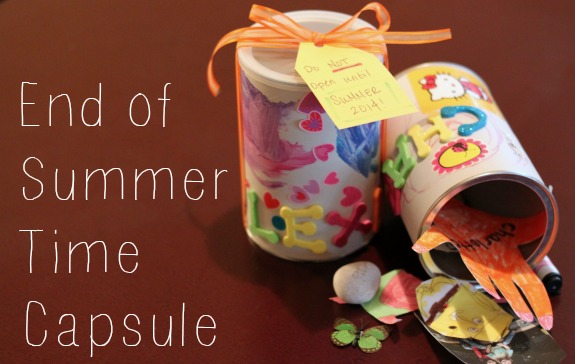

/i.s3.glbimg.com/v1/AUTH_08fbf48bc0524877943fe86e43087e7a/internal_photos/bs/2019/u/l/pd0xAXQoejRES24BBFPQ/red.jpg)